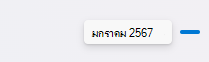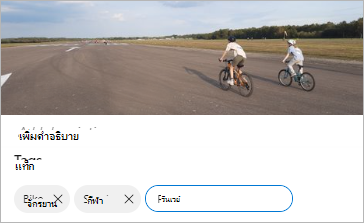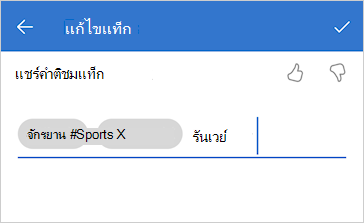หลังจากที่คุณอัปโหลดรูปถ่าย OneDrive จะช่วยให้คุณจัดระเบียบและค้นหารูปถ่ายได้ คุณสามารถเรียกดูความทรงจําของคุณได้อย่างรวดเร็วด้วยแกลเลอรีที่สามารถกําหนดเองได้แบบใหม่ของเรา หรือค้นหารูปถ่ายจากตําแหน่งที่ถ่าย สิ่งที่อยู่ในรูปถ่าย และไม่ว่าจะเป็นวิดีโอ สกรีนช็อต เอกสาร และอื่นๆ อีกมากมาย!
เลือกตําแหน่งที่คุณกําลังดูรูปถ่ายของคุณ
เพื่อช่วยให้คุณค้นหารูปถ่าย วันที่จะปรากฏบนแถบเลื่อนเมื่อคุณเลื่อนขึ้นและลงรูปถ่ายของคุณ:
แก้ไขหรือเอาแท็กออก
OneDrive จะสร้างแท็กสําหรับสิ่งต่างๆ ที่โปรแกรมรู้จักโดยอัตโนมัติ บางครั้งอาจทําผิดพลาด แต่คุณสามารถลบหรือแก้ไขแท็กสําหรับรูปถ่ายได้
-
โฮเวอร์เมาส์ของคุณเหนือรูปถ่ายเพื่อแสดงตัวควบคุม
-
เลือก เพื่อเปิดบานหน้าต่างข้อมูล
-
พิมพ์แท็กใหม่หรือเลือก X ถัดจากแท็กเพื่อนําออก (คุณแก้ไขแท็กโดยการเพิ่มหรือเอาแท็กออก)
ดูรูปถ่ายทั้งหมดจากตําแหน่งที่ตั้งเดียวกัน
หากอุปกรณ์รองรับการถ่ายภาพ รูปถ่ายจะมีแท็กตําแหน่งที่ตั้ง ซึ่งคุณสามารถใช้เพื่อดูรูปถ่ายทั้งหมดภายในตําแหน่งที่ตั้งเดียวกันได้อย่างรวดเร็ว
ข้อควรระวัง: แท็กตําแหน่งที่ตั้งสามารถเปิดเผยข้อมูลส่วนบุคคลดังนั้นโปรดใช้ความระมัดระวังเมื่อใช้!
เมื่อต้องการค้นหารูปถ่ายทั้งหมดภายในตําแหน่งที่ตั้งเดียวกัน ให้พิมพ์ตําแหน่งที่ตั้งในแถบค้นหาที่ด้านบนของหน้าจอ คุณอาจต้องเพิ่มประเทศด้วย
เคล็ดลับ: ถ้าการค้นหาไม่พบอะไร แต่คุณทราบรูปถ่ายอย่างน้อยหนึ่งรูปจากตําแหน่งที่ตั้งนั้น ให้เปิดบานหน้าต่าง ข้อมูลโดยละเอียดของรูปถ่ายเพื่อดูว่า Bing Maps บันทึกตําแหน่งที่ตั้งไว้อย่างไร และใช้เป็นคําค้นหาของคุณ
สร้างอัลบั้มของคุณเอง
คุณสามารถจัดระเบียบรูปถ่ายของคุณลงในอัลบั้มที่คุณสามารถแบ่งปันกับเพื่อนหรือครอบครัวได้
-
เลือกรูปถ่ายที่คุณต้องการเพิ่มลงในอัลบั้ม แล้วคลิก เพิ่มลงในอัลบั้ม
-
เลือก
เพื่อช่วยคุณค้นหารูปถ่าย เมื่อคุณเริ่มเลื่อน ไอคอนค้นหาเดือนจะปรากฏขึ้นทางด้านขวาเพื่อช่วยให้คุณเลื่อนได้เร็วขึ้น
แก้ไขหรือเอาแท็กออก
OneDrive จะสร้างแท็กสําหรับสิ่งต่างๆ ที่โปรแกรมรู้จักโดยอัตโนมัติ บางครั้งอาจทําผิดพลาด แต่คุณสามารถลบหรือแก้ไขแท็กสําหรับรูปถ่ายได้
-
เปิดรูปถ่ายแล้วแตะ
-
เลือก แก้ไขแท็ก
-
พิมพ์แท็กใหม่หรือแตะ X ถัดจากแท็กเพื่อนําออก
ดูรูปถ่ายทั้งหมดจากตําแหน่งที่ตั้งเดียวกัน
หากอุปกรณ์รองรับการถ่ายภาพ รูปถ่ายจะมีแท็กตําแหน่งที่ตั้ง ซึ่งคุณสามารถใช้เพื่อดูรูปถ่ายทั้งหมดภายในตําแหน่งที่ตั้งเดียวกันได้อย่างรวดเร็ว
ข้อควรระวัง: แท็กตําแหน่งที่ตั้งสามารถเปิดเผยข้อมูลส่วนบุคคลดังนั้นโปรดใช้ความระมัดระวังเมื่อใช้!
เมื่อต้องการค้นหารูปถ่ายทั้งหมดภายในตําแหน่งที่ตั้งเดียวกัน ให้พิมพ์ตําแหน่งที่ตั้งในแถบค้นหาที่ด้านบนของหน้าจอ คุณอาจต้องเพิ่มประเทศด้วย
เคล็ดลับ: ถ้าการค้นหาไม่พบอะไร แต่คุณทราบรูปถ่ายอย่างน้อยหนึ่งรูปจากตําแหน่งที่ตั้งนั้น ให้เปิดบานหน้าต่าง ข้อมูลโดยละเอียดของรูปถ่ายเพื่อดูว่า Bing Maps บันทึกตําแหน่งที่ตั้งไว้อย่างไร และใช้เป็นคําค้นหาของคุณ
สร้างอัลบั้มของคุณเอง
คุณสามารถจัดระเบียบรูปถ่ายของคุณลงในอัลบั้มที่คุณสามารถแบ่งปันกับเพื่อนหรือครอบครัวได้
-
เลือกรูปถ่ายที่คุณต้องการเพิ่มลงในอัลบั้ม แล้วแตะ
-
แตะ
เรียนรู้เพิ่มเติม
เปลี่ยนมุมมองบนเว็บไซต์ OneDrive
เรียงลำดับ เปลี่ยนชื่อ หรือย้ายรูปถ่ายและไฟล์ใน OneDrive
ต้องการความช่วยเหลือเพิ่มเติมไหม
|
|
ติดต่อฝ่ายสนับสนุน สำหรับความช่วยเหลือเกี่ยวกับบัญชี Microsoft และการสมัครใช้งานของคุณ ให้ไปที่ความช่วยเหลือเกี่ยวกับบัญชีและการเรียกเก็บเงิน สําหรับการสนับสนุนทางเทคนิค ให้ไปที่ ติดต่อฝ่ายสนับสนุนของ Microsoft ใส่ปัญหาของคุณ แล้วเลือกรับความช่วยเหลือ ถ้าคุณยังต้องการความช่วยเหลือ ให้เลือกติดต่อฝ่ายสนับสนุนเพื่อกําหนดเส้นทางไปยังตัวเลือกการสนับสนุนที่ดีที่สุด |
|
|
|
ผู้ดูแลระบบ ผู้ดูแลระบบควรดูความช่วยเหลือสำหรับผู้ดูแลระบบ OneDriveชุมชนด้านเทคนิคของ OneDrive หรือติดต่อฝ่ายสนับสนุนของ Microsoft 365 สำหรับธุรกิจ |